如何修复 iPhone 或 iPad 无法下载电子邮件的问题
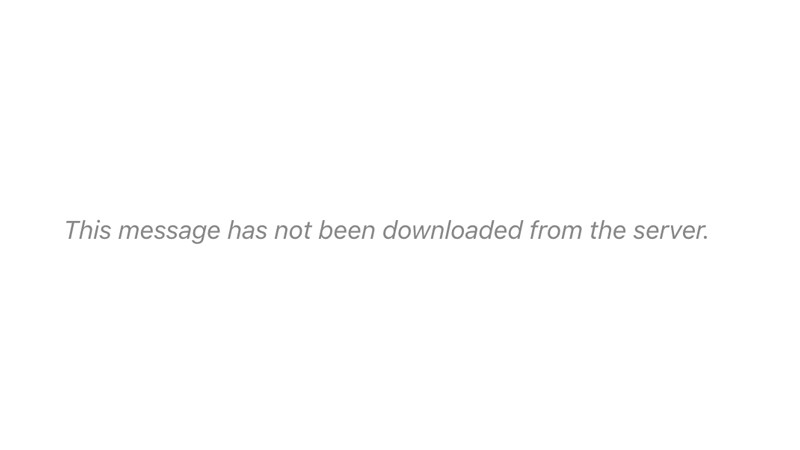
许多 iPhone 用户报告尝试在”邮件”中下载电子邮件,但却看到一条错误消息:”此邮件尚未从服务器下载。”这是一个常见问题,通常意味着邮件消息在从邮件服务器下载时被中断。
导致此问题的原因可能有多种,例如您的连接不稳定或您的邮件设置出现问题。在本文中,我们将探讨一些可能的原因和解决方案。

检查飞行模式和 Wi-Fi
电子邮件无响应的最常见原因是您没有连接。这可能是因为 Wi-Fi 或您的蜂窝网络连接正在运行,或者因为您不小心激活了飞行模式。
- 打开”设置”。
- 检查列表顶部的飞行模式是否已关闭。如果它已打开,则可以解释问题。
- 现在让我们重置连接。打开飞行模式,然后再次关闭。
这将重置您的移动数据连接,希望您能获得更好的信号。如果没有,您必须移动到信号更好的位置或连接到 Wi-Fi(您需要互联网才能接收电子邮件)。
在”设置”中,检查您的 Wi-Fi 并确保您已连接到您知道的网络(或根本未连接并使用移动数据网络)。如果您连接到随机网络,例如无处不在的”公共网络”(由附近 Windows 笔记本电脑中的错误引起),则永远无法正常工作。如果是这样,请单击该网络,然后点击”忘记此网络”,以便您返回使用 Wi-Fi。
退出邮件

如果这不起作用,那么是时候尝试退出邮件并重新启动它了。请按照下列步骤操作:
- 打开邮件。
- 轻按两次”主页”按钮(如果有)。您还可以在 iPad 或 X 系列 iPhone 上从屏幕底部向上滑动,直到看到最近打开的应用轮播。
- 向上滑动”邮件”窗口,使其离开屏幕顶部。
- 按主页按钮。
- 点击”邮件”图标将其重新打开。
重置和更新
仍然看到”此消息尚未下载”?然后是时候开始重置和更新了。
首先尝试重置您的 iPad 或 iPhone。
- 按住主屏幕按钮,直到看到”滑动以关闭电源”消息。
- 向右滑动电源图标即可关闭 iOS 设备。
- 等待设备完全关闭,然后按”睡眠/唤醒”按钮重新打开电源。
现在最好确保您使用的是最新版本的 iOS。点击”设置”>”常规”>”软件更新”,然后检查是否有新版本的 iOS 可用。如果是这样,请插入您的 iOS 设备并执行 更新过程.
删除您的邮件帐户并重新安装

如果您仍然遇到问题,则可能是由于您的邮件设置造成的。删除您的邮件帐户并重新设置通常更容易,而不是深入研究每一个设置。
- 打开”设置”。
- 点按”密码和帐户”。
- 点按您遇到问题的帐户。
- 点按”删除帐户”,然后在弹出警报窗口时点按”删除”。
- 点按”添加帐户”。
- 从列表中选择帐户并输入您的详细信息。
这应该使用新设置来设置邮件帐户。
如果您按照本文中的每个解决方案进行操作,您应该能够解决问题。但如果您对遇到此问题的读者有任何其他建议,请在评论中留言。
